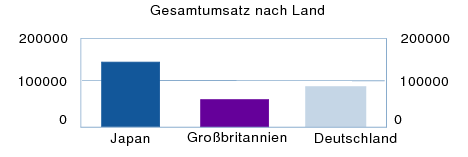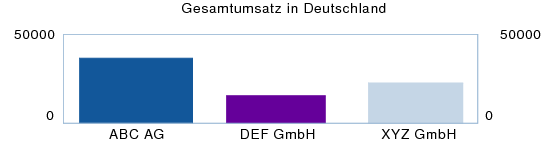Erstellen und Bearbeiten von Diagrammen im Layoutmodus
Sie können auch das Diagrammwerkzeug im Layoutmodus verwenden, um Diagramme in neuen oder bestehenden Layouts zu erstellen oder Diagramme zu bearbeiten.
Hinweis Sie können ein Schnelldiagramm im Blätternmodus erstellen. Informationen finden Sie unter Erstellen von Schnelldiagrammen.
|
•
|
Öffnen Sie ein Layout. Informationen finden Sie unter Erstellen und Verwalten von Layouts und Berichten. Ändern Sie bei Bedarf die Größe des Layoutbereichs, um Platz für das Diagramm zu schaffen. Informationen finden Sie unter Ändern der Größe von Layoutbereichen.
|
|
•
|
Verwenden Sie den Assistenten für neue Layouts/neue Berichte, um ein neues Layout für das Diagramm zu erstellen. Ein leeres Layout eignet sich gut zur Anzeige eines Diagramms. Sie müssen dem Layout keine Felder hinzufügen, um Daten in einem Diagramm darzustellen. Informationen finden Sie unter Erstellen eines Layouts.
|
|
2.
|
Klicken Sie im Layoutmodus auf das Diagrammwerkzeug
|
Hinweis Das Aussehen von Diagrammen, die im Layoutmodus erstellt werden, hängt vom Layoutbereich ab, in den sie platziert werden. Informationen finden Sie unter Platzieren Ihres Diagramms im passenden Layoutbereich.
Das Dialogfeld "Diagrammeinstellung" wird angezeigt. Sie können die Einstellungen im Diagramm-Inspektor rechts festslegen, um das Diagramm zu ändern. Die Vorschau hilft bei der effizienten Arbeit im Dialogfeld "Diagrammeinstellung". Informationen finden Sie unter Verwenden der Diagrammvorschau..
|
Geben Sie für Titel einen Diagrammtitel ein bzw. ändern Sie den Diagrammtitel oder klicken Sie auf
|
|
|
Diagrammtyp wählen und Datenserie angeben
|
Siehe Säulen-, Balken-, Linien- und Flächendiagramme (einschließlich gestapelte Säulen- und Balkendiagramme sowie Positive/Negativ-Diagramme), Kreisdiagramme oder Streuungs- und Blasendiagramme.
|
|
Datenbeschriftungen ändern, Marken ein-/ausblenden und Markenskala festlegen (falls zutreffend) sowie Daten formatieren
|
|
|
Farbschema, Legende oder Schriften im Diagramm ändern
|
Klicken Sie im Diagramm-Inspektor auf Stile und schlagen Sie Informationen unter Ändern des Erscheinungsbilds für ein Diagramm nach.
|
|
Geben Sie den Datentyp für das Diagramm an (Datensätze in der Ergebnismenge, getrennte Datensätze oder Bezugsdatensätze)
|
Klicken Sie im Diagramm-Inspektor auf Datenquelle und schlagen Sie Informationen unter Angeben der Datenquelle für ein Diagramm nach.
|
|
3.
|
Klicken Sie auf Fertig.
|
Im Layoutmodus wird ein Platzhalterbild des Diagramms angezeigt. FileMaker Pro verwendet bei der Anzeige eines Diagrammobjekts im Layoutmodus Beispieldaten.
|
4.
|
|
2.
|
Ändern Sie dann im Dialogfeld "Diagrammeinstellung" Einstellungen im Diagramminspektor.
|
|
3.
|
Klicken Sie auf Fertig, um das Dialogfeld "Diagrammeinstellung" zu schließen.
|
|
4.
|
|
1.
|
Sortieren Sie die Daten im Blätternmodus nach dem passenden Gruppierfeld, um Gruppen (Kategorien) von Daten zu bilden. Weitere Informationen hierzu finden Sie unter Arbeiten mit Daten in der Tabellenansicht bzw. Sortieren von Datensätzen nach Bereichen für Zwischenergebnisse.
|
Wenn Sie z. B. internationale Verkaufszahlen nach Land auswerten möchten, wählen Sie das Feld "Land" aus.
|
2.
|
Erstellen Sie ein Statistikfeld in Ihrer Datenbank, um einen aggregierten Wert für die Kategorie zu berechnen. Weitere Informationen hierzu finden Sie unter Erstellen dynamischer Berichte in der Tabellenansicht bzw. Definieren eines Statistikfelds.
|
Um beispielsweise den Gesamtumsatz in einem Diagramm darzustellen, definieren Sie das Statistikfeld "Gesamtumsatz", das die Werte des Felds "Umsatz" addiert.
|
3.
|
Erstellen Sie ein Diagramm im Daten-, Kopf-, Fuß-, Zwischenergebnis- oder Gesamtergebnisbereich des Layouts. Informationen finden Sie unter Platzieren Ihres Diagramms im passenden Layoutbereich.
|
Klicken Sie im Diagramm-Inspektor auf Diagramm.
|
•
|
|
•
|
Klicken Sie im Diagramm-Inspektor auf Datenquelle.
|
•
|
|
•
|
Sie können Statistikdaten auch nach Unterkategorie (z. B. Gesamtumsatz nach Firma innerhalb eines Lands) in einem Diagramm darstellen. Dafür sollten Sie die Diagrammeinstellungen aus diesem Beispiel wie folgt ändern:
|
•
|
Sortieren Sie Datensätze nach der Hauptkategorie, dann nach der Unterkategorie (z. B. nach Land, dann nach Firma).
|
|
•
|
Stellen Sie die x-Achse oder Kategorienbeschriftung auf die Unterkategorie (Firma) ein.
|
|
•
|
Platzieren Sie das Diagramm in einen Zwischenergebnis-Layoutbereich, der nach der Hauptkategorie (Land) sortiert ist.
|